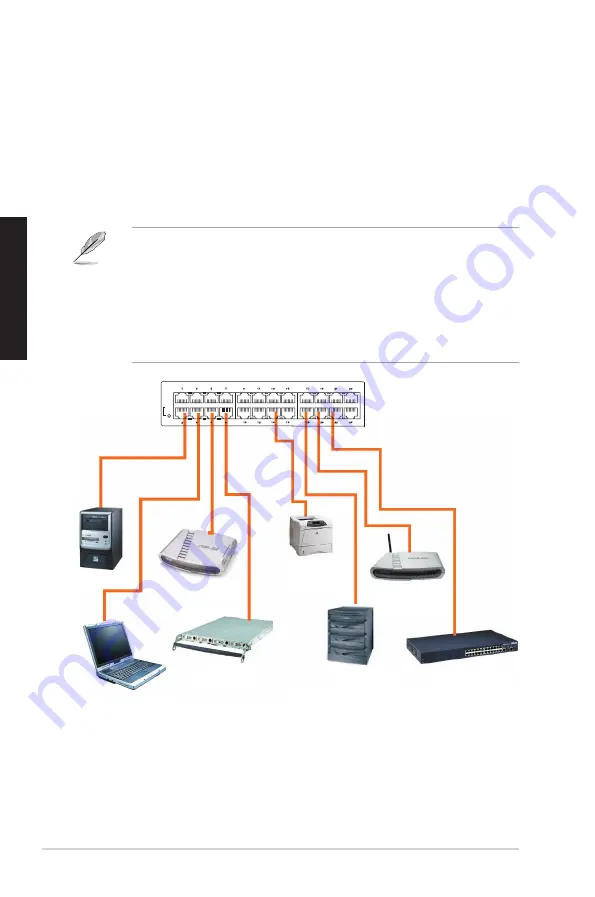
14
ASUS GigaX1024
X
X
Français
Connecter des périphériques réseau
Pour connecter des périphériques réseau au switch GigaX1024
X
:
1. Connectez une extrémité du câble Ethernet à un port Ethernet du
panneau avant du switch. Connectez l’autre extrémité au port Ethernet
du périphérique réseau. Répetez cette étape pour connecter des
périphériques réseau additionnels..
2. Connectez une extrémité du cordon d’alimentation au jack d’alimentation
du switch, puis branchez l’autre extrémité à une prise électrique murale.
3. La LED d’alimentation et les LED pour les ports Ethernet actifs s’allument
pour indiquer que l’appareil est en état de fonctionnement. Voir le tableau
des indicateurs LED page 4 pour plus d’informations.
NOTES
• Il est recommandé d’utilisé des câbles Ethernet droit de catégorie
5 pour une meilleure qualité de connexion entre le switch et les
périphériques réseau.
• Vous pouvez utiliser les ports Ethernet du switch comme liaison
montante vers un autre switch, hub, bridge ou répetiteur. Le switch
est capable de détecter des câbles droits ou croisés.
POWER
100M
10M
SPEED
TRANSMIT/RECEIVE
FULL DUPLEX
COLLISION
STATUS / SPEED
DUPLEX / COLLISION
10 BASE-T / 100 BASE-TX
10/100 Fast Ethernet Switch
PC
Routeur
PC portable
Serveur
Imprimante
serveur
Point d’accès
sans fil
NAS
Hub/switch
Summary of Contents for GigaX1024X
Page 2: ...English 1 User Guide GigaX1024X Copyright 2006 ASUSTeK COMPUTER INC All Rights Reserved ...
Page 10: ...9 Français Guide GigaX1024X Copyright 2006 ASUSTeK COMPUTER INC Tous droits réservés ...
Page 43: ...42 ASUS GigaX1024X ...
Page 44: ...ASUS GigaX1024X 43 FCC Class A CE CCC ...
Page 45: ...44 ASUS GigaX1024X SYSTEM STATUS SPEED ...
Page 46: ...ASUS GigaX1024X 45 ...
Page 47: ...46 ASUS GigaX1024X ...
Page 48: ...ASUS GigaX1024X 47 ...
Page 49: ...48 ASUS GigaX1024X 10BASE T 100BASE T 1000BASE T Auto MDI MDIX Ethernet network ...
















































